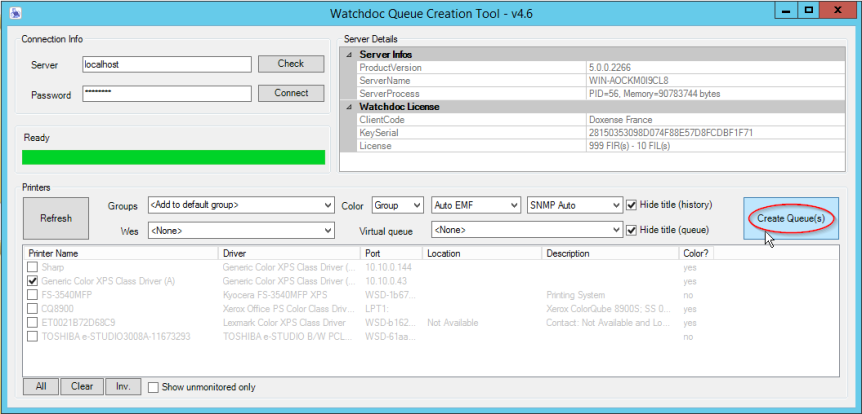Queue Creation TooL
Principe
Lorsqu'il existe des files d'impression partagées installées sur le serveur, il est nécessaire de créer les files d'impression "shadow![]() Dans Watchdoc, une file "Shadow" est le double (clone) d'une file physique créée par Watchdoc et que Watchdoc utilise pour y déposer les travaux en attente. Ces travaux sont ensuite envoyés par le spooler Windows vers le périphérique d'impression après analyse." qui leur correspondent afin de les intégrer dans Wathcdoc.
Dans Watchdoc, une file "Shadow" est le double (clone) d'une file physique créée par Watchdoc et que Watchdoc utilise pour y déposer les travaux en attente. Ces travaux sont ensuite envoyés par le spooler Windows vers le périphérique d'impression après analyse." qui leur correspondent afin de les intégrer dans Wathcdoc.
Cette création peut être réalisée unitairement dans Watchdoc ou en masse à l'aide de l'exécutable QueueCreationTool fourni dans le package d'installation de Watchdoc.
![]() Queue Creation Tool.exe génère des files d'impression shadow correspondant aux files d'impression partagées créées par l'assistant lors de l'installation de la file sur le serveur d'impression, de sorte que ces files puissent être utilisées par Watchdoc.
Queue Creation Tool.exe génère des files d'impression shadow correspondant aux files d'impression partagées créées par l'assistant lors de l'installation de la file sur le serveur d'impression, de sorte que ces files puissent être utilisées par Watchdoc.
.
Localisation
Queue Creation Tool.exe est un outil fourni dans le pack d'installation de Watchdoc. Cet utilitaire est donc localisé dans le dossier où est installé Watchdoc sur le serveur (c:\Program Files\Doxense\Watchdoc\ par défaut).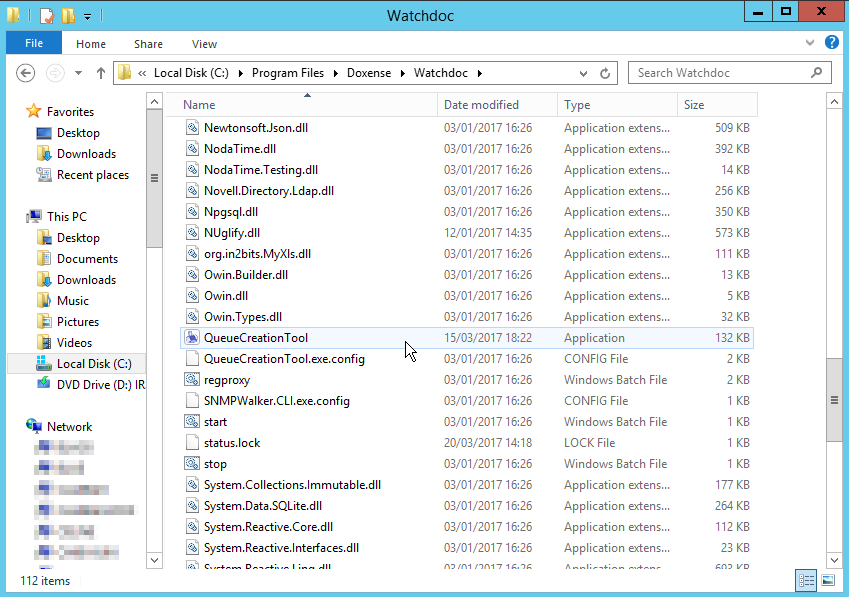
Ouvrir l'utilitaire
Pour ouvrir l'utilitaire, double-cliquez sur l'icone Queue Creation Tool.exe ![]() :
:
L'utilitaire qui s'affiche comporte 4 sections :
-
Connection info : section regroupant les informations permettant de se connecter au serveur ;
-
Server details : section regroupant les informations techniques et de licence ;
-
Starting : section affichant la progression des tâches demandées ;
-
Printers : section dans laquelle s'affichent les files présentes sur le serveur et pour lesquelles une file shadow doit être créée.
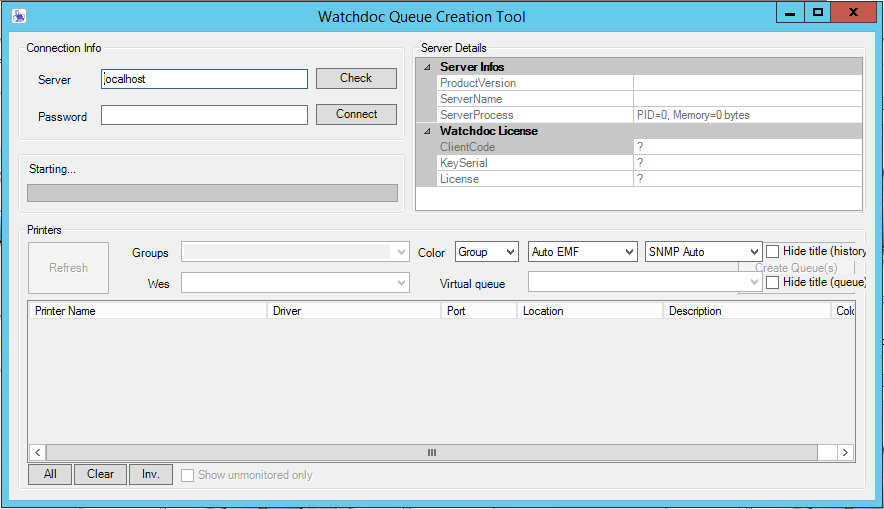
Utiliser Queue Creation TooL
Créer une file shadow
Dans l'utilitaire Watchdoc Queue Creation Tool
-
dans la section, Connection Info, saisissez les informations permettant de connecter l'utilitaire au serveur d'impression :
-
Server : indiquez l'adresse IP ou le nom du serveur d'impression ;
-
Password : indiquez le mot de passe de maintenance permettant d'accéder au serveur Watchdoc ;
-
cliquez sur le bouton Connect ;
→ le curseur indique la progression de la connexion avec le serveur et affiche la mention Ready quand l'utilitaire est connecté au serveur :
→ la section Server Details affiche alors les détails techniques et de licence ;
→ la section Printers affiche la liste des périphériques installés sur le serveur.
-
Dans la section Printers, dans la liste Groups, sélectionnez le groupe de files dans lequel vous souhaitez ajouter les files shadows.
-
Si nécessaire, sélectionnez les autres critères de choix
-
Dans la liste Printers, sélectionnez les périphériques non contrôlés et que vous souhaitez faire contrôler par Watchdoc ;
-
cliquez sur le bouton Create Queue(s) pour lancer la création des files shadow.